Incorporando uma imagem no Excel usando o VBA
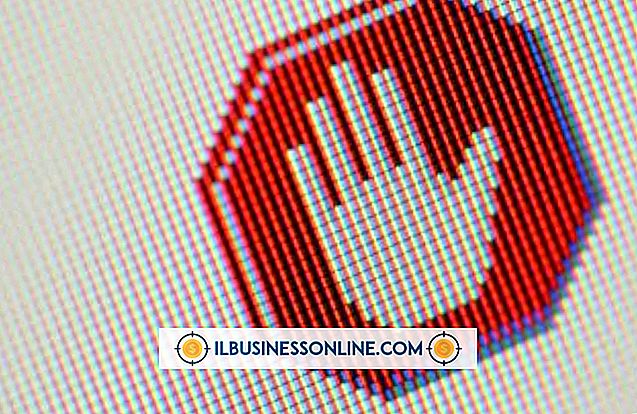
A guia Ilustrações da faixa de opções Inserir do Excel incorpora imagens à sua planilha. Ele coloca as imagens acima de suas células para que você possa editá-las ou formatá-las usando as outras ferramentas da faixa de opções. Visual Basic for Applications (VBA) oferece uma opção adicional para incorporar imagens no Excel. Quando você adiciona uma imagem através da janela do VBA, você pode incorporá-la em uma caixa de diálogo do Excel. Por exemplo, se um funcionário digitar horas inválidas em um quadro de horários do Excel, uma caixa de diálogo com uma imagem poderá ser aberta para indicar o erro.
1
Clique em "Desenvolvedor" na barra de menu do Excel.
2
Clique em "Visual Basic" na guia Código da faixa de opções. Um Microsoft Visual Basic para aplicativos espaço de trabalho irá cobrir sua planilha.
3
Clique em “Inserir” na barra de menu e selecione “UserForm”. Uma nova janela se abrirá. Se a sua pasta de trabalho for chamada de "Horas Semanais", essa janela será chamada de "Horas Semanais.xlsm - UserForm1 (Formulário de Usuário)".
4
Clique em "Visualizar" na barra de menu e selecione "Caixa de ferramentas".
5
Clique no ícone Imagem na caixa de ferramentas. Este ícone parece uma montanha com um sol ao fundo.
6
Clique e arraste o cursor do mouse sobre a janela UserForm para incorporar um quadro de imagem. A caixa Propriedades no canto inferior esquerdo da tela muda para mostrar as propriedades da nova imagem.
7
Clique na linha "Imagem" na caixa Propriedades. Uma elipse ("...") aparecerá na segunda célula da linha.
8
Clique nas reticências. Navegue e selecione a imagem que você deseja incorporar.















